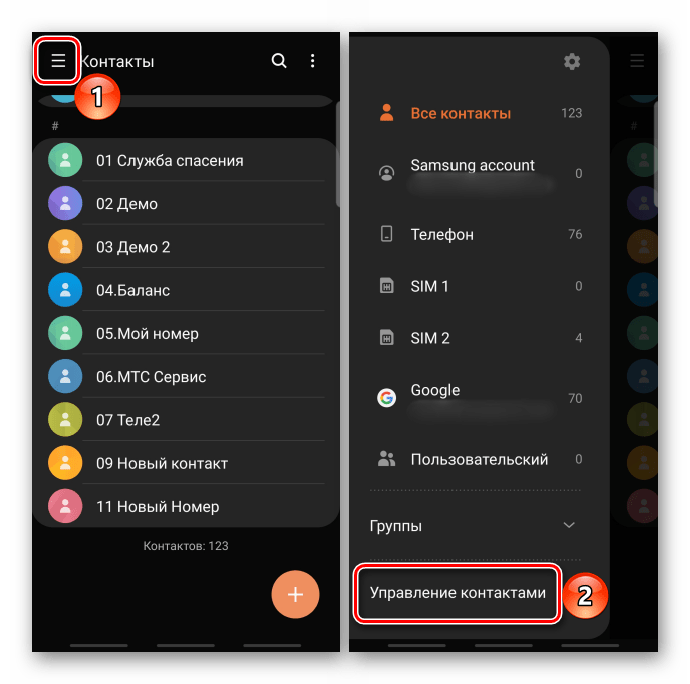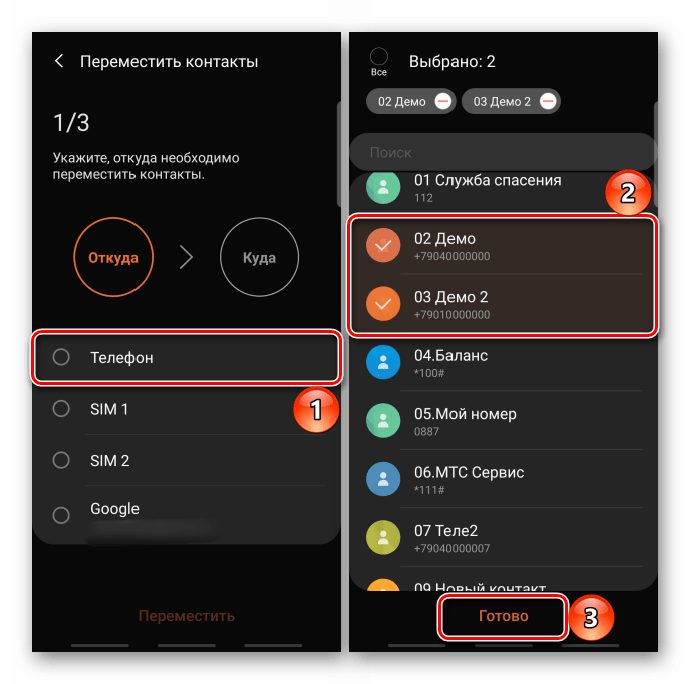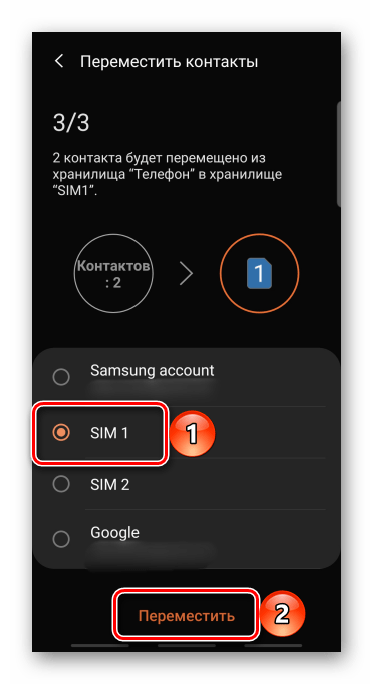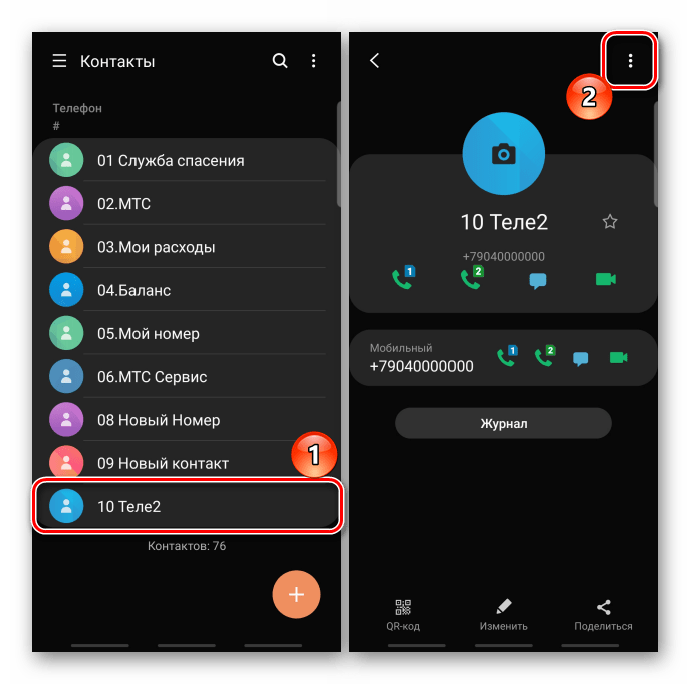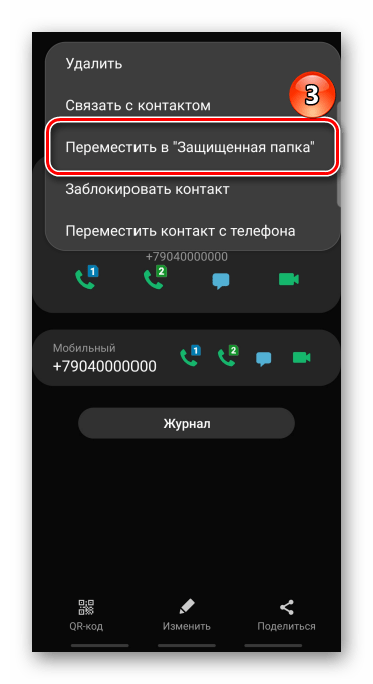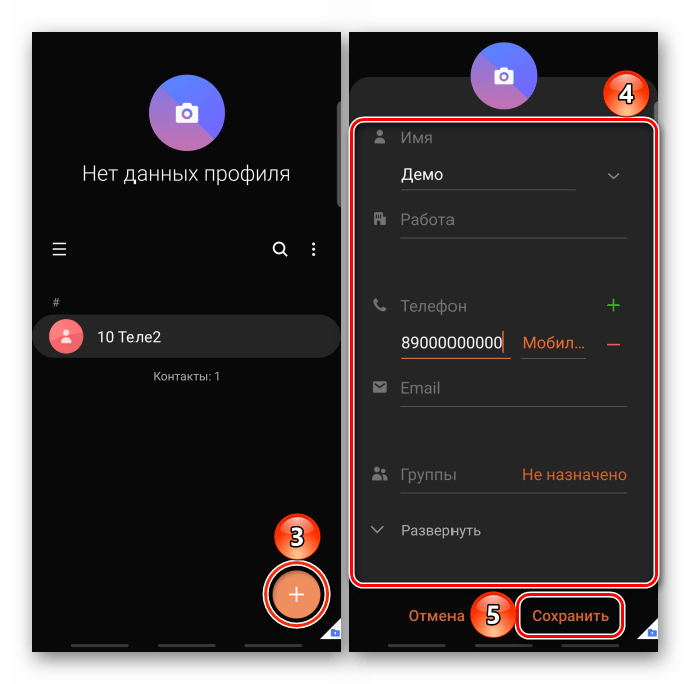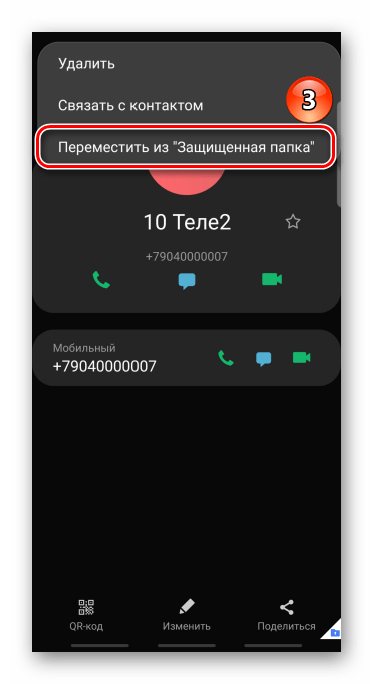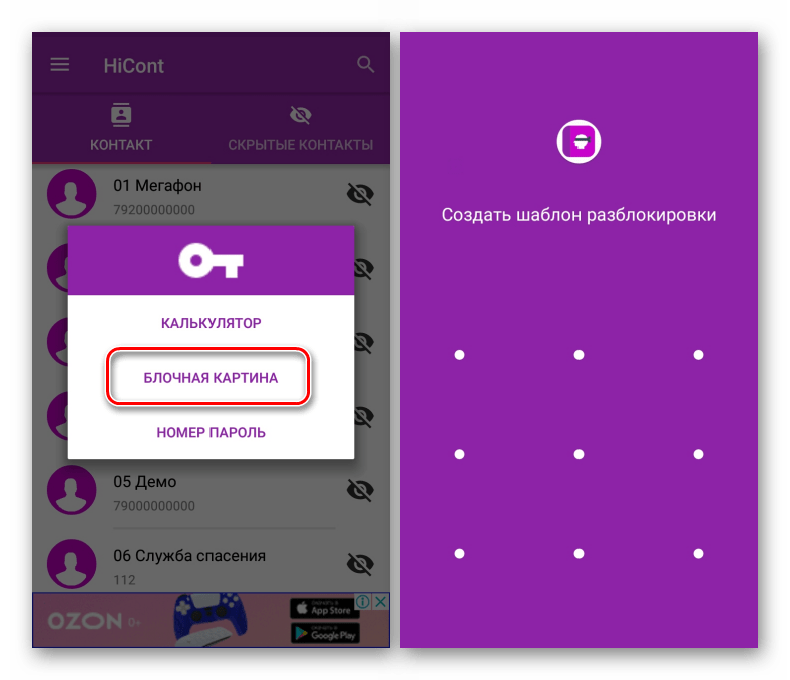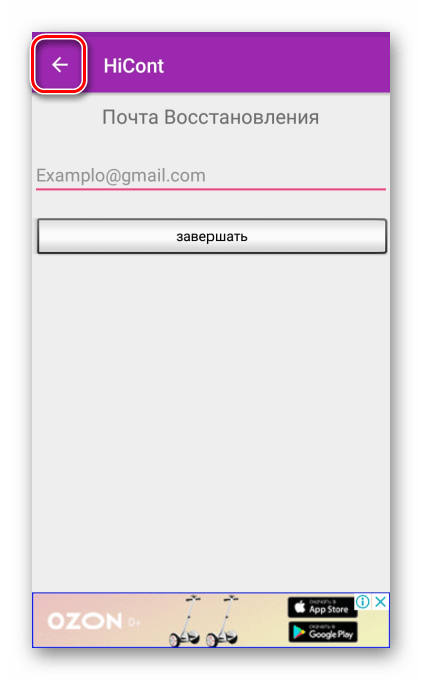- Скрытие контактов на устройстве с Android
- Способ 1: Системные инструменты
- Вариант 1: Перемещение контактов
- Вариант 2: Фирменный софт
- Вариант 3: Скрытие приложений
- Способ 2: Стороннее ПО
- Как спрятать любой контакт на Android — 5 идеальных шпионских способов 2021 года
- Функция перемещения контактов
- Встроенные утилиты
- Скрытие всех контактов с приложениями
- Настройки SIM-карты
- Стороннее ПО
- Как можно скрыть контакт в телефоне Андроид
- Функция перемещения контактов
- Фирменный софт
- Настройки SIM-карты
- Скрытие всех контактов с приложениями
- Стороннее ПО
Скрытие контактов на устройстве с Android
Способ 1: Системные инструменты
На многих смартфонах с операционной системой Android есть способы скрытия контактов без установки дополнительного ПО.
Вариант 1: Перемещение контактов
Метод перемещения номеров телефонной книги пусть не скрывает полностью, но позволяет убрать их из общего списка. Суть заключается в том, чтобы перенести записи, например, на SIM-карту, а затем запретить отображение ее содержимого. Рассмотрим, как это сделать на примере смартфона фирмы Samsung, но такая возможность есть на любом другом устройстве.
- Открываем «Контакты», переходим в «Меню» приложения, нажимаем «Управление контактами»,
а затем «Переместить контакты».
Выбираем, откуда хотим переместить номера, из списка выделяем интересующие нас и жмем «Готово».
Указываем, куда они будут перемещены, и тапаем «Переместить».
Вариант 2: Фирменный софт
На устройствах некоторых производителей есть защищенное место, в котором пользователи могут прятать личные данные, в том числе и контакты. Например, в некоторых моделях Huawei эта технология называется «Private Space». Она позволяет создать что-то вроде гостевого профиля, в котором будут отображаться только данные, разрешенные владельцем устройства. В смартфонах фирмы Samsung подобный инструмент называется «Защищенная папка», но работает он по-другому.
- Если в меню приложений папки нет, возможно, ее сначала нужно активировать. Для этого открываем «Настройки», затем «Биометрия и безопасность» и выбираем «Защищенная папка».
Чтобы пользоваться Secure Folder, потребуется аккаунт Samsung. О том, как его создать, подробно написано в другой статье на нашем сайте.
Принимаем условия использования и выполняем вход в учетную запись или подтверждаем свою личность, если авторизация на этом телефоне уже выполнена. Ожидаем завершения создания «Защищенной папки».
Выбираем один из способов блокировки – рисунок, PIN-код или пароль. Они будут требоваться при первом входе в Secure Folder и после каждой перезагрузки устройства, а также тип биометрических данных в качестве альтернативного метода подтверждения личности. Нажимаем «Далее».
В нашем случае выбран пароль, поэтому вводим символы, подтверждаем их и тапаем «OK».
Чтобы скрыть номер, уже занесенный в телефонную книгу, открываем ее, находим нужный контакт, входим в «Меню»
и тапаем «Переместить в защищенную папку». Для подтверждения действий используем биометрические данные или другой зарегистрированный способ.
Чтобы добавить контакт сразу в Secure Folder, открываем ее, заходим в приложение «Контакты»,
нажимаем иконку с плюсом, вносим необходимые данные и тапаем «Сохранить». Теперь этот абонент будет отображаться только в «Защищенной папке».
Для восстановления отображения записи снова открываем список номеров в Secure Folder, выбираем желаемый контакт, переходим в «Меню»
и тапаем «Переместить из защищенной папки».
Вариант 3: Скрытие приложений
Совсем радикальный метод – скрыть все контакты вместе с приложениями, но в этом случае, чтобы позвонить, придется каждый раз восстанавливать их отображение. Такая возможность есть на устройствах некоторых производителей. Мы покажем, как это работает на примере смартфона фирмы Samsung.
- Открываем настройки дисплея и переходим к параметрам главного экрана.
Заходим в раздел «Скрыть приложения», в блоке «Все приложения» выделяем «Контакты», а также «Телефон», так как через него можно получить доступ к номерам, и жмем «Применить».
Чтобы их восстановить, тапаем по иконкам в блоке «Скрытые приложения» и подтверждаем действие.
Способ 2: Стороннее ПО
Если ни один из описанных выше вариантов не подходит, можно воспользоваться программным обеспечением сторонних разработчиков. Рассмотрим, как скрыть номер с помощью прикладной программы HiCont на любом устройстве с Android 4.4 и выше.
- Запускаем ПО и выбираем способ разблокировки: пароль, рисунок или арифметическое действие, например, сложение двух чисел. В данном случае выбираем рисунок, соединяем не менее четырех точек и подтверждаем графический ключ.
Указываем адрес электронной почты (только Gmail) для восстановления доступа к приложению и тапаем «Завершить».
Либо просто жмем стрелку назад.
Откроется экран со списком номеров из телефонной книги. Находим абонента, которого хотим скрыть, тапаем иконку с перечеркнутым глазом и подтверждаем выбор. В записной книге он теперь отображаться не будет.
Чтобы восстановить отображение, в HiCont переходим во вкладку «Скрытые контакты» и снова жмем иконку справа. Номера нужно именно восстанавливать, так как если их просто удалить или удалить само приложение, они исчезнут и из телефонной книги.
Открываем «Меню» и переходим в «Настройки».
Здесь можно изменить ключ безопасности для входа в приложение.
Включить звуковую сигнализацию, задать количество неудачных попыток входа,
а также изменить email для восстановления.
Помимо этой статьи, на сайте еще 12473 инструкций.
Добавьте сайт Lumpics.ru в закладки (CTRL+D) и мы точно еще пригодимся вам.
Отблагодарите автора, поделитесь статьей в социальных сетях.
Источник
Как спрятать любой контакт на Android — 5 идеальных шпионских способов 2021 года
Как иногда хочется, чтобы один из телефонных номеров в списке контактов был надежно спрятан, но в случае чего мог быть использован. Знакомо? И вполне реально. Операционная система Android позволяет спрятать любой контакт. В зависимости от модели телефона и версии оболочки отличается и способ скрытия абонента от посторонних глаз, а также от шпионского ПО.
Функция перемещения контактов
Функция, позволяющая спрятать контакт не в буквальном смысле. Она попросту перемещает его из общего списка, тем самым защищая от тех, кто имеет привычку просматривать чужие телефонные книги.
Сам алгоритм перемещения предполагает выполнение следующих действий:
- Откройте «Контакты», и перейдите в «Меню».
- Выберите «Управление контактами», и кликните на пункт «Переместить».
- Определитесь с номером, который необходимо переместить.
- Выберите, куда будет осуществляться перенос из предложенного списка.
Название разделов может отличаться в зависимости от модели смартфона, но принцип перемещения аналогичен практически для всех Андроид-устройств.
Пользователь может осуществить перемещение на SIM-карту, учетную запись или облачное хранилище.
 Встроенные утилиты
Встроенные утилиты
Многие смартфоны, работающие на Android, имеют встроенную функцию «Скрытия номера». Установленное по умолчанию ПО позволяет добиться желаемого результата без помощи стороннего софта, который часто может работать не стабильно.
При этом базовые приложения не навязывают рекламу и платное расширение функционала. Название встроенных утилит может отличаться в зависимости от бренда смартфона.
К примеру, Huawei предлагает своим пользователям фирменный софт «Private Space».
У Samsung программа с аналогичными возможностями называется «Защищённая папка». Приложение позволяет создавать скрытую папку, в которую можно переносить любые данные. Чтобы воспользоваться функцией, придется завести учетную запись в системе Samsung. Далее нужно будет найти приложение в разделе «Биометрия и безопасность».
Также стоит отметить, что ранее все пользователи «Google+» могли легко управлять своими контактами, совмещать и скрывать их. Однако интеграция с Hangouts была прекращена, и все скрытые абоненты разом оказались в обычном списке.
Скрытие всех контактов с приложениями
Для подозрительных людей, желающих максимально защититься от стороннего вмешательства в свой телефон, есть более радикальный способ маскировки данных. Он подразумевает скрытие всей телефонной книги и приложений.
Главный недостаток такого способа заключается в необходимости восстановления всех данных перед каждым использованием гаджета.
Такой функцией могут похвастаться не все производители, но бренд Samsung предоставляет такую возможность.
Чтобы воспользоваться ей, достаточно:
- Открыть «Меню» и перейти в раздел «Дисплей».
- Выбрать «Главный экран» и «Скрыть приложения».
- Из предложенного списка выбрать «Контакты», «Телефон» и другие приложения, которые было решено скрыть.
- Подтвердить свои действия, кликнув по «Применить».
Для восстановления доступа можно придерживаться аналогичной инструкции, просто убрав приложения из скрытых утилит.
Настройки SIM-карты
Легкий и быстрый способ скрытия любого номера. Для этого контакт необходимо переместить на SIM-карту. Если телефон имеет несколько слотов, перемещайте на симку, которую используете чаще всего.
Если же устройство не поддерживает эту функцию, то можно удалить и записать номер снова, предварительно изменив место сохранения.
После переноса откройте «Меню» и перейдите в раздел «Контакты для отображения». Запретите отображать в общем списке номера, хранящиеся на SIM-карте, просто сняв проставленный ранее флажок.
Стороннее ПО
Помощником в скрытии номеров может стать и сторонне ПО. Pl
ay Market предлагает широкий выбор программ, расширяющих возможности пользователя. Ярким примером является утилита HiCont, работающая на всех версиях Андроид, начиная с KitKat 4.4.
Инструкция пользования:
- Скачайте приложение и запустите его.
- Выберите способ разблокировки: калькулятор, пароль или графический ключ.
- Введите данные от почты Gmail.
- В окне со списком контактов выберите тот, который хотите скрыть.
- Кликните на иконку в виде зачеркнутого глаза, и подтвердите своё действие в один клик.
Важно учитывать, что удаление приложения не восстановит скрытые номера, а приведёт к их окончательной потере.
Для скрытия отдельных абонентов также можно использовать бесплатную утилиту Text & File Hider Plus. Она позволяет скрыть не только номера, но и сообщения, вызовы, а также ряд других данных.
KeepSafe может стать отличным выбором для желающих спрятать контакты, СМС, вызовы и даже медиафайлы. Но стоит быть готовым к тому, что все возможности утилиты доступны только в платной версии.
Операционная система Android ценится пользователями за широкие возможности. К примеру, большинство смартфонов позволяют спрятать любой номер с помощью встроенного софта. Но даже если гаджет не поддерживает такой функционал, всегда можно воспользоваться сторонним ПО.
Источник
Как можно скрыть контакт в телефоне Андроид
Телефонная книга среднестатистического пользователя хранит большое количество номеров, некоторые из которых требуется скрыть от посторонних глаз. Однако, если человек смог разблокировать устройство, то без труда сможет получить доступ к списку абонентов. Правда, только в том случае, если владелец гаджета заранее не разобрался, как скрыть контакт в телефоне на операционной системе Андроид.
Функция перемещения контактов
Если среди ваших знакомых есть человек, которому вы регулярно даете посмотреть свой смартфон, то установка пароля на стандартную звонилку вызовет у него подозрение. Более того, блокировка приложений – это тема отдельного материала, и сегодня мы обойдем ее стороной, сосредоточившись на том, как скрыть отдельных абонентов.
Первый способ, который приходит на ум – перемещение номера с телефона на лишнюю SIM-карту, завалявшуюся дома. Если вы владеете лишней карточкой, то этот способ подойдет вам идеально. Для перемещения понадобится:
- Установить дополнительную СИМ-ку в телефон.
- Открыть список контактов.
- Перейти в настройки приложения через три точки.
- Открыть раздел «Управление контактами», а затем выбрать опцию «Переместить».
- В пункте «Откуда» указать «Телефон», а в пункте «Куда» – SIM-карту.
- Отметить необходимых абонентов и нажать на кнопку «Готово».
В зависимости от производителя смартфона и используемой звонилки будут отличаться названия некоторых пунктов меню. В частности, функция перемещения нередко называется «Импорт и экспорт». Поэтому будьте внимательны, осуществляя поиск нужной функции.
Фирменный софт
Некоторые производители уделяют повышенное внимание безопасности пользовательских данных. Так, компания Samsung предусмотрела возможность создания защищенной папки, куда можно поместить важные файлы, а также контакты. Для скрытия абонентов понадобится:
- Открыть настройки устройства.
- Перейти в раздел «Биометрия и безопасность», а затем – «Защищенная папка».
- Принять пользовательское соглашение и придумать пароль.
- Открыть карточку абонента в телефонной книге.
- Вызвать настройки нажатием на кнопку в виде трех точек, а затем выбрать опцию «Переместить в защищенную папку».
Чтобы теперь набрать скрытый номер, потребуется запустить приложение «Защищенная папка». В отличие от способа, позволяющего установить пароль на саму звонилку, этот вариант способен исключить подозрения со стороны других людей. Ведь вряд ли кто-то догадывается, что в защищенной папке лежит что-то, кроме мультимедийных файлов или документов.
Настройки SIM-карты
Если производитель вашего смартфона не предусмотрел возможность создания защищенной папки, или вам просто не удалось найти нужный пункт меню, попробуйте воспользоваться настройками SIM-карты.
В самом начале мы рассматривали вариант, в рамках которого предлагалось переместить номер абонента на лишнюю СИМ-ку. Разумеется, такой способ подходит далеко не всем, поскольку он вынуждает пользователя оформлять дополнительную SIM-карту и тратить деньги на ее обслуживание. Поэтому предлагается пойти иным путем, просто скрыв номера в памяти СИМ-ки:
- Убедитесь, что номер нужного вам абонента сохранен в памяти SIM, а остальные – в телефоне.
- Откройте настройки телефонной книги.
- Перейдите в раздел «Контакты для отображения».
- Снимите галочку с пункта «SIM».
В очередной раз заметим, что сам алгоритм, а также представленные шаги, могут отличаться в зависимости от производителя устройства. Поэтому вам придется проявить высокий уровень знания настроек своего смартфона.
Скрытие всех контактов с приложениями
Если ни один из рассмотренных ранее способов вам не помог, остается лишь посоветовать скрыть приложение «Контакты» от посторонних глаз:
- Откройте настройки смартфона.
- Перейдите в раздел «Дисплей», а затем – «Главный экран».
- Выберите пункт «Скрыть приложения», а в представленном списке программ отметьте «Контакты».
Также можно посоветовать установить пароль на используемую звонилку. По аналогии со скрытием телефонной книги эта опция доступна через стандартный функционал мобильного устройства. Если обнаружить функцию блокировки софта не удастся, можно будет воспользоваться сторонним ПО.
Стороннее ПО
Итак, крайним вариантом является обращение к помощи специальных программ. Наиболее простым выходом в нашей ситуации становится установка пароля на приложение «Контакты». Для этого вы можете скачать AppLocker через Play Market. Но можно поступить иначе, воспользовавшись специальным софтом для скрытия абонентов:
- Установите HiCont.
- Запустите приложение.
- Выберите способ блокировки.
- Укажите адрес электронной почты для восстановления доступа.
- Тапните по имени нужного абонента и подтвердите скрытие.
Теперь, чтобы увидеть скрытый номер, понадобится запустить HiCont, доступ к которому осуществляется через способ блокировки, выбранный в самом начале. Таким образом, HiCont выступает в качестве альтернативы защищенной папки, представленной на смартфонах Samsung и некоторых других устройствах.
Источник
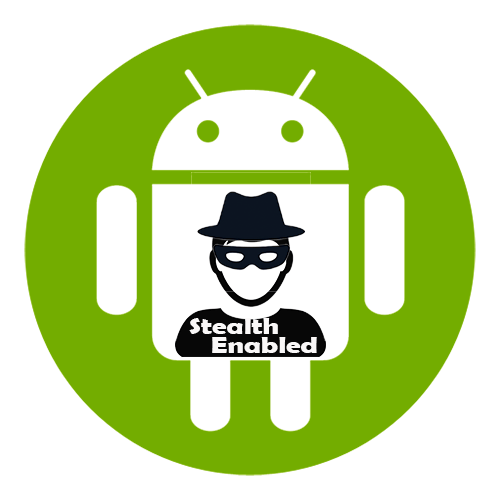
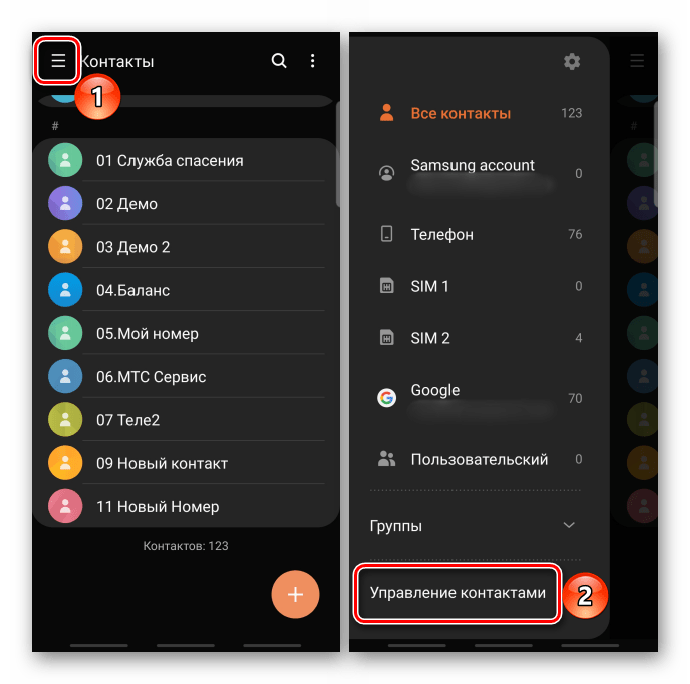

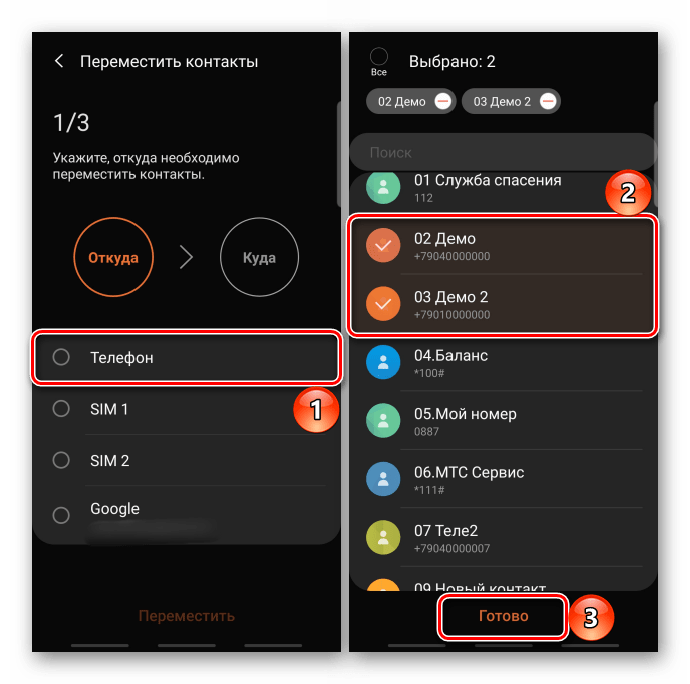

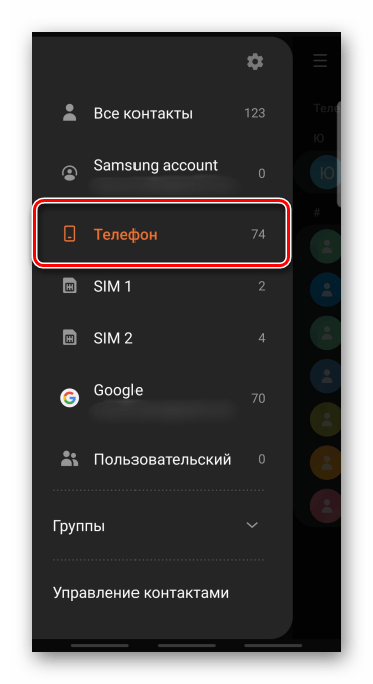
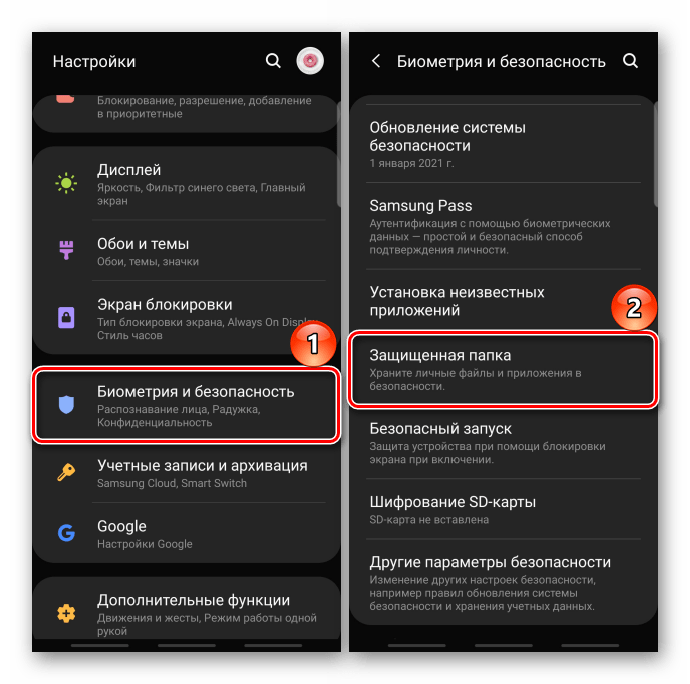
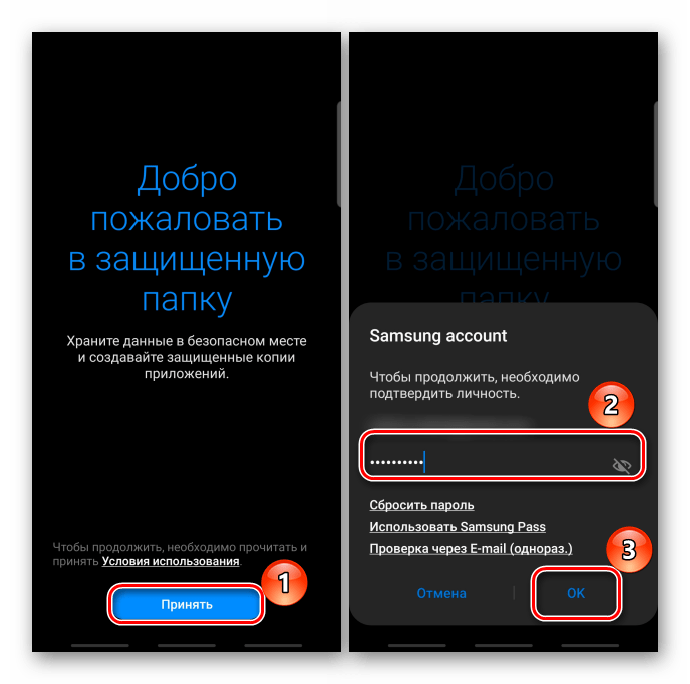


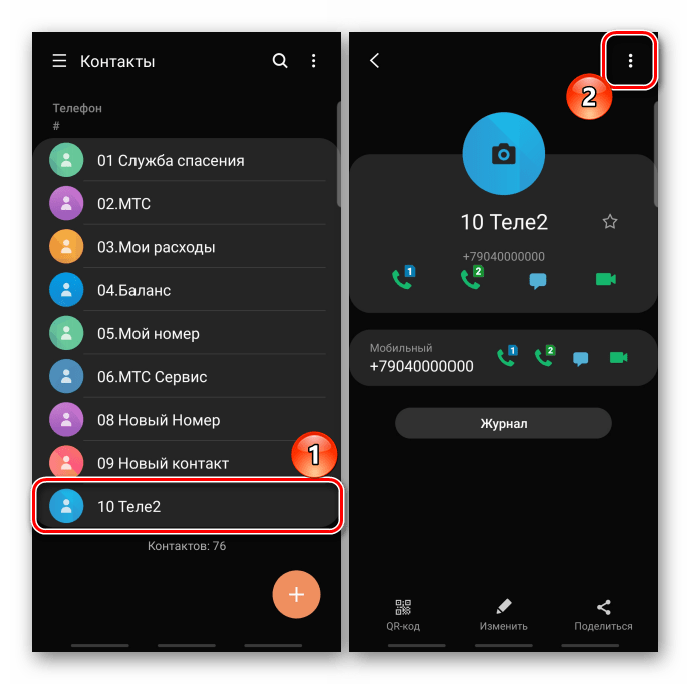
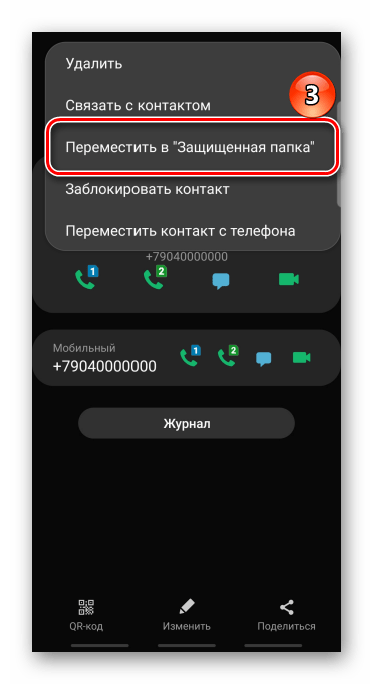
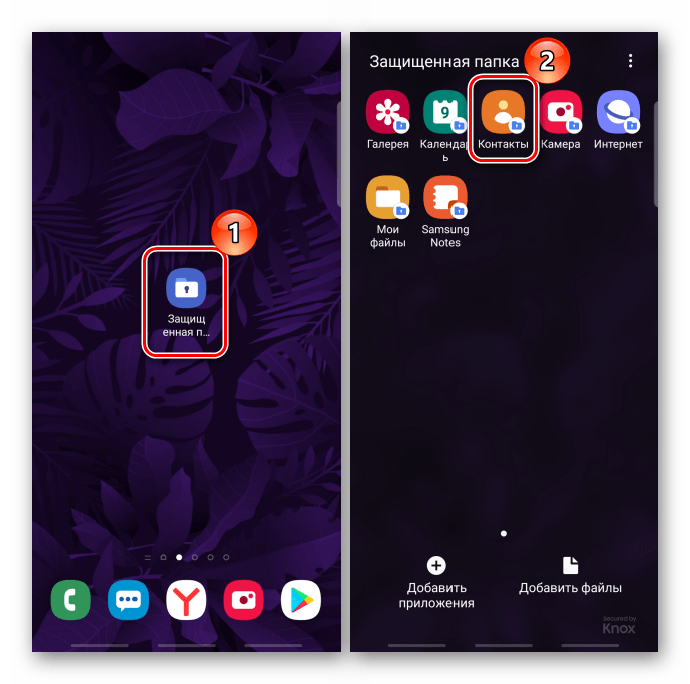
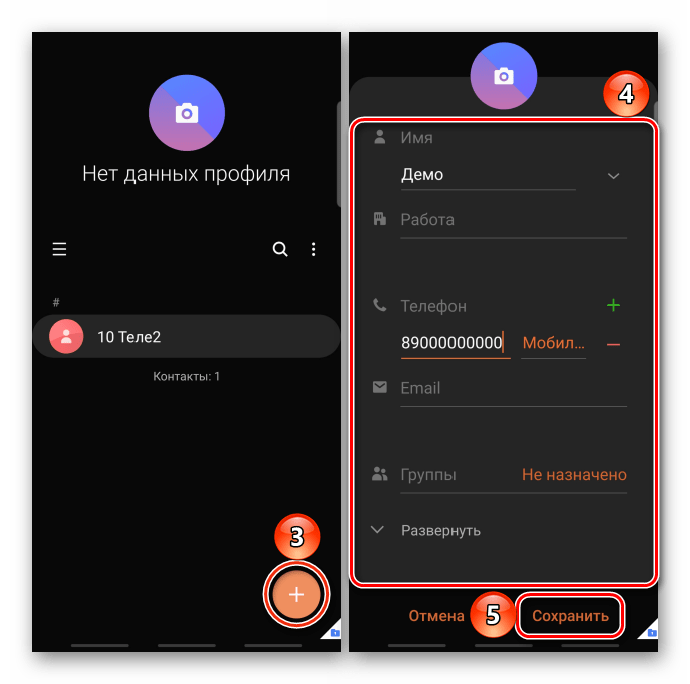
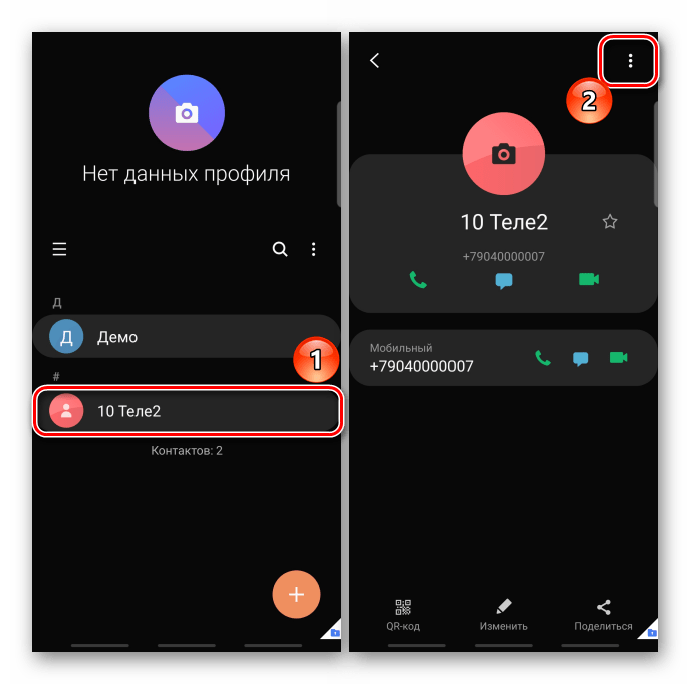
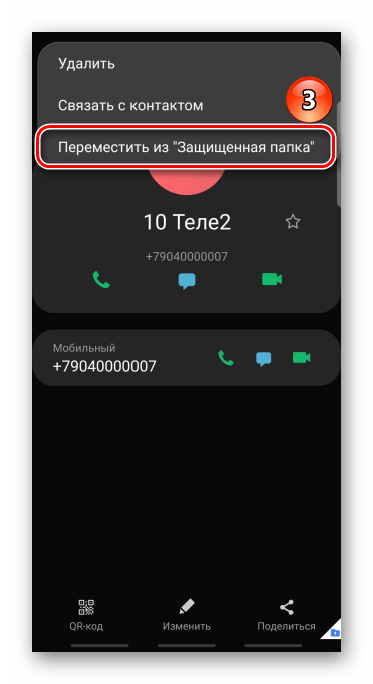

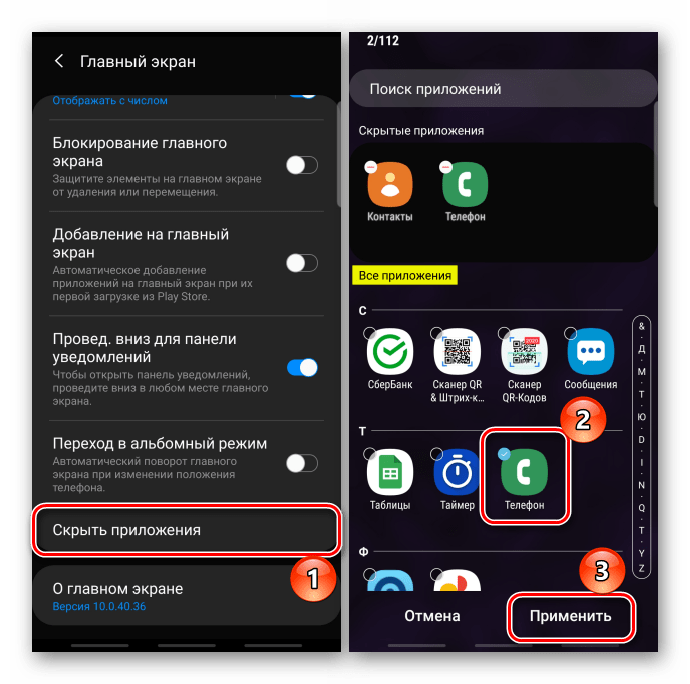
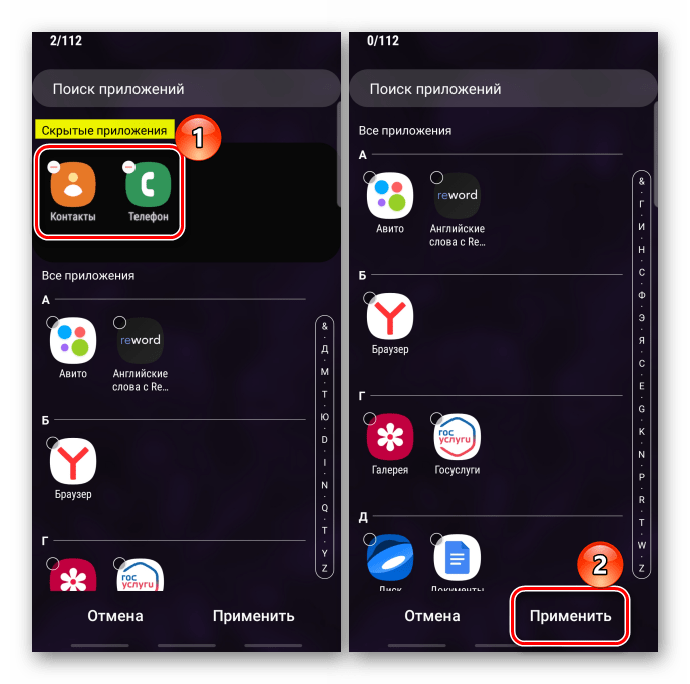

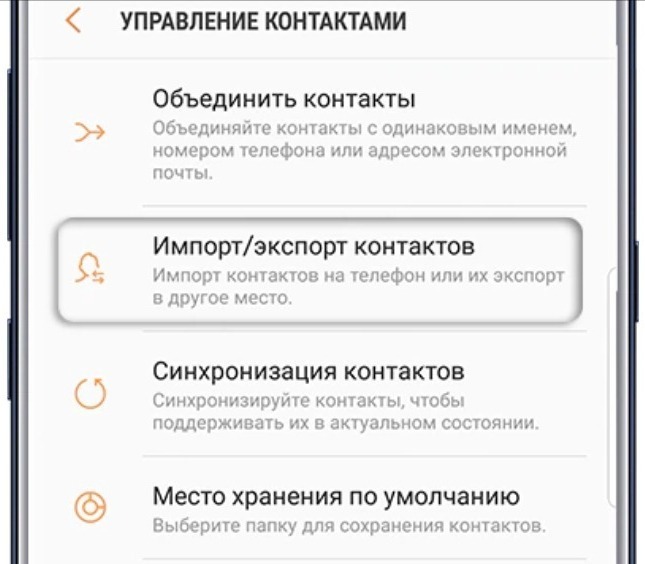 Встроенные утилиты
Встроенные утилиты